칸반보드를 기준으로 시작합니다.
칸반보드는 시각적 프로젝트 관리의 한 형태입니다. 실무에서 프로젝트 관리 시에 해당 프로젝트에 필요한 기능, 업무들을 정리해 두고, 프로젝트 진행도를 확인하기 위해 사용됩니다.
각 업무에 대해 점수를 메겨서 이번 프로젝트에 얼마나 기여를 했는지 점수제도를 사용하는 회사도 있는 것으로 알고 있습니다.
저는 Github에서 제공하는 Projects의 Board를 사용하여 칸반보드를 제작하였습니다.

Add items로 원하는 작업을 만들 수 있고, 현재 진행중인 작업을 In Progress에 넣어줍니다.
저희 팀은 New에는 아이디어를 담고, Backlog에는 구현하기로 결정한 기능을 담았으며, Ready는 이번주차에 할 일들을 넣어두었습니다. 그리고 현재 진행 중인 업무를 In progress에 넣어 완료 시 Github Issue가 Close 되며 자동으로 Done으로 이동하는 형태로 설정하였습니다.

- In Progress에 있는 작업 중 깃허브에 업로드할 작업을 클릭한 후 Convert to issue 버튼을 누릅니다.
- 그 경우 어떤 레포지토리에 이슈로 올릴 것인지 선택이 가능하고, 본인이 원하는 레포지토리 이름을 클릭해줍니다.
- Assignees는 누가 이 일을 하고 있는지 할당해 주는 칸입니다. 본인과 같이 작업한 사람을 넣어주세요
- priority, size, 일정은 적당히 선택해 주시고 스프린트의 경우 설정해 두면 주차별로 어떤 일을 했는지 테이블형태로 확인 가능합니다. 넣어주시면 좋아요

- 그 결과 아래와 같이 이슈번호(#1)가 붙게 되고, 해당 이슈번호로 commit을 추가할 경우 commit 메시지가 이슈별로 칸반보드 및 깃허브 이슈에 깔끔하게 정리됩니다.
- 나중에 이슈별로 commit 이력들을 조회하기 수월하기 때문에 각 이슈별 기능을 만들 때 있던 일들을 남겨주시면 됩니다.
- Edit버튼을 눌러 어떤 일을 하는 이슈인지 정리해 주면 보는 사람이 확인하기 좋을 것입니다.

GitKraken에서 레포 연동
- 크라켄을 설치하지 않았다면 이전 글로 이동하여 설치해 주세요
- https://mbspear.tistory.com/entry/GitKraken-%EC%82%AC%EC%9A%A9%ED%95%98%EA%B8%B0
GitKraken 사용하기
GitKraken은 SourceTree처럼 Git을 GUI로 사용할 수 있도록 도와주는 툴입니다. 최근 프로젝트 중에 사용했던 Gitkraken이 너무 편리했어서 공유하고자 설치방법에 대해 올립니다. 아래 사이트에서 자신의
mbspear.tistory.com
- 아래 그림의 open gitflow 화살표 클릭 후 feature 클릭

- 우리가 만든 이슈번호가 #1이기 때문에 아래와 같이 이름을 짓고(test 대신 원하는 부연설명 넣어주면 된다) Current Branch기준으로 Start Feauture 클릭
- 여기서 Current branch 기준으로 만들어지기 때문에 항상 main 브랜치에서 pull을 전부 받은 상태에서 Feature를 만들어주어야 합니다.

- 그러면 아래와 같이 feature 디렉토리 아래에 브랜치가 생성됩니다.
- 여기서 수정하여 일어난 일은 Isuue 기준으로 commit 되도록 하기 위해서 Commit을 작성할 때 반드시 #이슈번호로 시작하도록 규칙을 정했습니다.

- 간단히 README.md 파일을 수정하고 gitkraken을 확인하면 오른쪽 상단 변경이력을 볼 수 있다.
- View change 클릭

- 아래 그림에서 초록색 Stage all changes를 눌러주고(또는 우리 github에 올릴 파일만 추가해 주고 - 기능별로 커밋을 여러 번 하는 것이 좋기 때문에 Stage all을 누르기 보단 하나씩 직접 추가한 후 commit 메시지를 작성하는 게 좋습니다.) commit 메시지를 작성한 후 오른쪽 하단의 Stage files/ changes to commit 클릭
- 아래 사진처럼 commit 메시지 시작 부분에 #1 test commit입니다 처럼 #이슈번호를 넣어주어야 합니다.
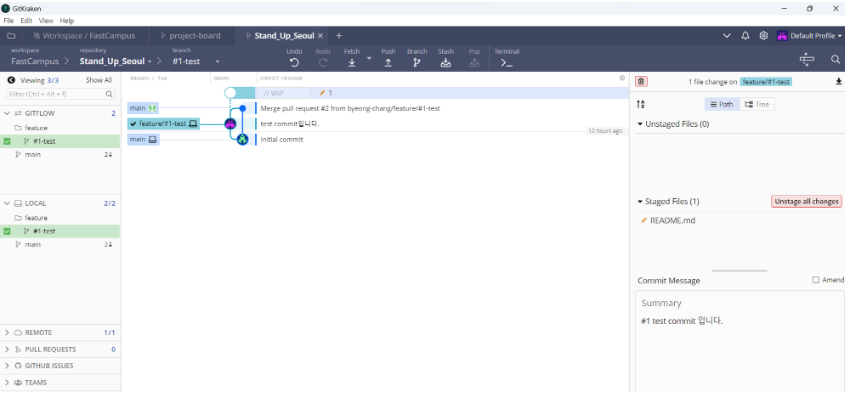
- push 버튼 클릭
- GitHub로 돌아가 보면 Compare & pull request버튼이 활성화됨을 볼 수 있습니다.

- 어떤 기능을 추가했는지 메시지를 남겨주고 create pull request 하면 merger request가 생성됩니다.
- 그 외에 오른쪽 옵션으로 누가 이 일을 했고(Assignees)
- 누가 이 글을 읽으면 좋겠고(reviewers) 등등 설정을 해주는 게 보기 좋긴 합니다.
- 아래 사진 기준으로 적지는 않았지만 이러저러한 수정 내용입니다 부분 아래에 close #issue number(이 경우엔 close #1)를 넣어주어야 합니다. close를 사용해 주면 이슈가 종료되면서 칸반보드에서 자동으로 Done 필드로 이동이 됩니다.
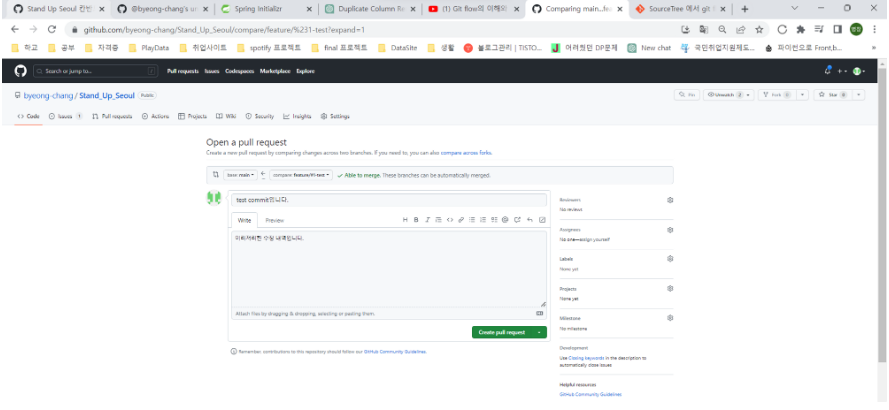
- merge 해줌
- merge 하는 경우에도 이슈가 생성됩니다(#2가 생성됨을 볼 수 있음)
- 그래서 merge를 남용할 경우 issue가 너무 많이 생기는 문제가 생기기 때문에 주의 바랍니다.
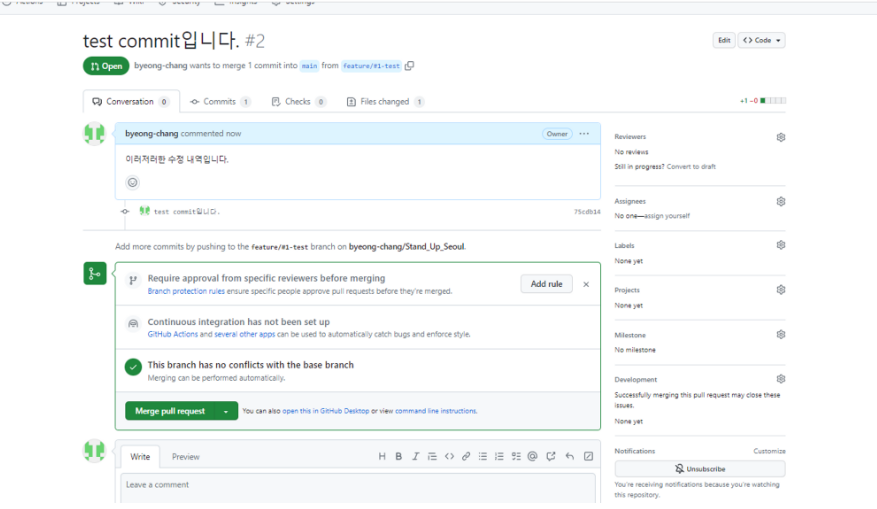
- #1의 issue를 확인해 보면 commit 이력들이 다 남아있어서 보기 좋게 정리됨을 볼 수 있습니다.
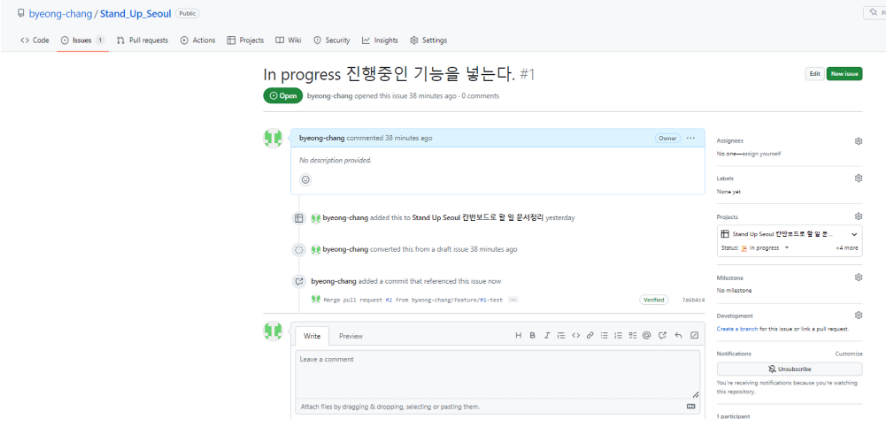
해당방식은 정답이 아니며, 저희가 임의로 정하여 사용한 방식입니다.
참고해 보시고 도움이 되었다면 감사하겠습니다~
'Git' 카테고리의 다른 글
| GitKraken 사용하기 (0) | 2023.07.03 |
|---|---|
| Git 정리 (0) | 2023.03.22 |
